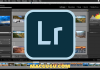Ứng dụng FindMy cho iPhone, iPad và Mac có thể được sử dụng để dễ dàng tìm thấy mọi người, cho dù họ là bạn bè, gia đình hoặc bất kỳ ai khác chia sẻ vị trí của họ với bạn. Bạn hoàn toàn có thể tìm thấy chúng trên bản đồ, nơi chúng được đặt với tính năng này, một tính năng rất tiện dụng cho nhiều người.
Chúng tôi đã giải thích cách tìm iPhone, iPad hoặc Mac bị mất bằng FindMy và bây giờ chúng tôi cũng sẽ chỉ cho bạn cách tìm người.
Tìm người là siêu dễ dàng và nó cũng có thể rất hữu ích. Bạn sẽ có thể tìm thấy bất cứ ai là một phần của gia đình bạn, cộng với bất kỳ ai đã chia sẻ rõ ràng vị trí của họ với bạn. Đó có thể là bạn bè trong một đêm đi chơi, người thân, con cái, bạn đời hoặc vợ / chồng hoặc thậm chí ai đó đang cố gắng xác định ai đó trong một thị trấn xa lạ bị lạc và bạn đang cố gắng hỗ trợ. Dù lý do bạn đang tìm kiếm ai đó, Find My giúp bạn dễ dàng xác định vị trí của họ và bạn có thể sử dụng tính năng này trên bất kỳ iPhone, iPad hoặc Mac nào.
Các bước cần thiết để xác định vị trí của một người nào đó hơi khác nhau tùy thuộc vào việc bạn đang sử dụng iPhone , iPad hoặc Mac . Nhưng đừng lo lắng, chúng ta sẽ chạy qua tất cả. Hãy bắt đầu với việc tìm người với FindMy trên iPhone và iPad.
Cách sử dụng Find My trên iPhone hoặc iPad để tìm người
Sử dụng Find My trên iPhone hoặc iPad rất giống với sử dụng trên Mac.

- Mở ứng dụng FindMy để bắt đầu trên iPhone hoặc iPad
- Nhấn vào tab People People để xem danh sách tất cả những người chia sẻ vị trí của họ với bạn.
- Nhấn vào một người để xem vị trí của họ trên bản đồ. Nhấn vào nút i iio để thay đổi cài đặt bản đồ, chẳng hạn như loại xem và đơn vị khoảng cách.
- Một số tùy chọn xuất hiện khi bạn chạm vào một người.
- Liên hệ – Mở thẻ liên lạc của người đó.
- Chỉ đường – Mở ứng dụng Bản đồ và hiển thị các hướng cần thiết để tiếp cận người đó.
- Thông báo – Nhấn vào Thêm Thêm để đặt thông báo mới để thông báo cho bạn hoặc người đó khi ai đó đến hoặc rời khỏi một địa điểm.
- Thêm vào mục yêu thích – Thêm người yêu thích.
- Chỉnh sửa tên vị trí – Cho phép bạn chỉnh sửa tên của vị trí hiện tại của người đó.
- Ngừng chia sẻ vị trí của tôi – Ngăn người đó nhìn thấy vị trí của bạn.
- Xóa – Xóa người khỏi ứng dụng Tìm của tôi.
Thật dễ dàng để tìm và tìm ai đó trên bản đồ với FindMy.
Hãy nhớ rằng, bất cứ ai bạn đang cố gắng tìm (bao gồm chính mình) đều phải bật Chia sẻ vị trí và họ phải được chọn cụ thể để chia sẻ vị trí của họ với bạn và ngược lại, nếu không, họ sẽ không thể thấy được trong ứng dụng Tìm của tôi. Chia sẻ vị trí cũng có thể được thực hiện thông qua ứng dụng Tìm của tôi. Điều đó cho phép tính năng này được sử dụng riêng tư và không để lộ dữ liệu vị trí ra thế giới.
Bạn hoặc bất kỳ ai khác có thể chia sẻ vị trí hiện tại một cách dễ dàng từ Tin nhắn trên iPhone , chia sẻ vĩnh viễn vị trí của họ qua tin nhắn và bạn cũng có thể chọn chia sẻ vị trí từ ứng dụng FindMy trực tiếp trên iPhone hoặc iPad.
Cách sử dụng Find My trên máy Mac để tìm người
Để bắt đầu, hãy mở ứng dụng Tìm của tôi trên máy Mac. Bạn sẽ tìm thấy nó trong thư mục ứng dụng của các ứng dụng. Khi ứng dụng trên màn hình, tất cả đều khá đơn giản.

- Nhấp vào tab Người dân Quảng cáo ở đầu bảng điều khiển bên trái để xem danh sách tất cả những người đang chia sẻ vị trí của họ với bạn.
- Nhấp vào một người để xem vị trí của họ trên bản đồ. Bạn cũng có thể thay đổi cách bản đồ xuất hiện bằng cách nhấp vào Bản đồ, Bản đồ lai, Hồi hoặc Vệ tinh. Các nút trên + + và các nút – Lần lượt phóng to và thu nhỏ.
- Nhấp chuột phải vào một người để xem các tùy chọn bổ sung:
- Hiển thị Thẻ liên hệ – Nhấp vào đây để xem thẻ liên lạc của người đó trong ứng dụng Danh bạ.
- Chỉ đường – Điều này sẽ mở ứng dụng Bản đồ và cung cấp chỉ đường để tiếp cận người đó.
- Thêm vào mục ưa thích – Bạn có thể thêm người vào danh sách Yêu thích của mình nếu được yêu cầu.
- Xóa – Điều này sẽ xóa người khỏi Find My hoàn toàn.
Đó là cách FindMy hoạt động trên Mac, nhưng tất nhiên bạn cũng có thể sử dụng FindMy trên iPhone và iPad và tất cả các tính năng đều giống nhau và tương thích với nhau.
Ứng dụng FindMy trên các bản phát hành macOS hiện đại về cơ bản thay thế tính năng Find My Friends trong Mac OS X từ các phiên bản trước, nhưng chức năng cốt lõi là như nhau.
Ứng dụng Tìm của tôi là một công cụ thực sự mạnh mẽ mà bạn có thể hoặc không thể sử dụng nhiều. Nhưng nếu bạn có lý do để sử dụng nó, bạn sẽ thực sự hài lòng rằng nó tồn tại. Nhiều phụ huynh sử dụng tính năng này, và nhiều bạn bè và đối tác cũng vậy, vì nhiều lý do khác nhau. Thậm chí có một số nhà tuyển dụng và tổ chức sử dụng tính năng FindMy trên các thiết bị thuộc sở hữu của nhân viên. Và tất nhiên, tất cả đều miễn phí và được bao gồm với tất cả iPhone, iPad và máy Mac ngay lập tức, miễn là mọi người đều có tài khoản Apple ID và iCloud được bật trên thiết bị của họ.
Việc có thể định vị và theo dõi các thiết bị và con người khiến cho Apple được đổi tên thành tên ứng dụng Find My có ý nghĩa hơn nhiều. Trước đây, Find My iPhone đã có thể làm điều đó, cộng với tìm bất kỳ thiết bị nào khác của Apple. Và mọi người, cho vấn đề đó. Việc đổi tên ứng dụng cho thấy rõ rằng ứng dụng Tìm của tôi có thể tìm thấy – gần như – mọi thứ, miễn là trong hệ sinh thái Apple và trên Apple ID của bạn hoặc chia sẻ vị trí của họ với bạn.
Hãy chắc chắn kiểm tra tất cả các tính năng mới khác là một phần của iOS 13 và iPadOS . Có hàng tấn đang diễn ra.
Bạn có sử dụng Find My, để xác định vị trí người hoặc thiết bị không? Nếu vậy, làm thế nào nó làm việc cho bạn và có bất kỳ lựa chọn thay thế nào chúng ta nên biết về? Hãy cho chúng tôi biết suy nghĩ và trải nghiệm của bạn với FindMy và tìm người trong các bình luận bên dưới.